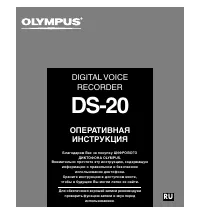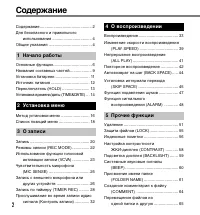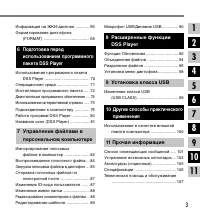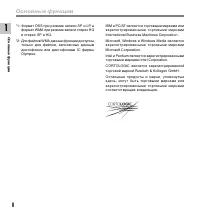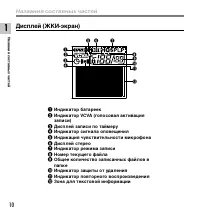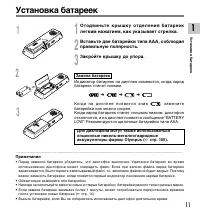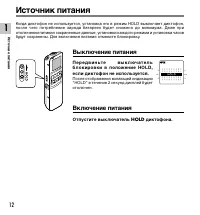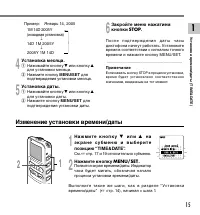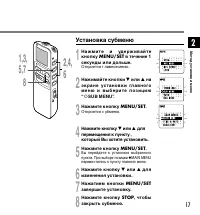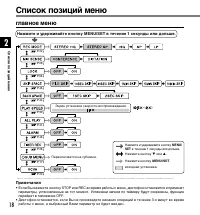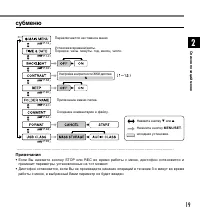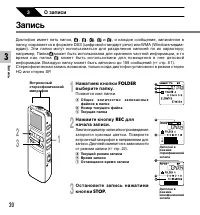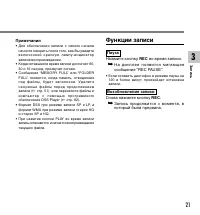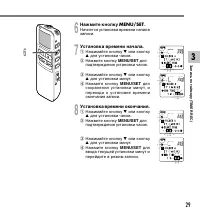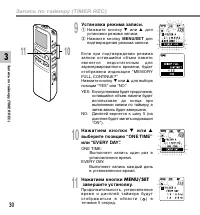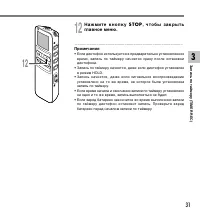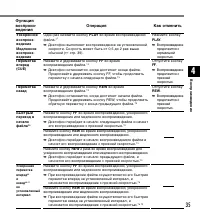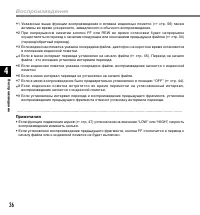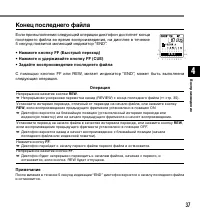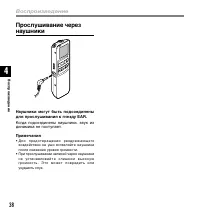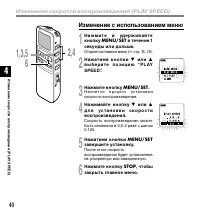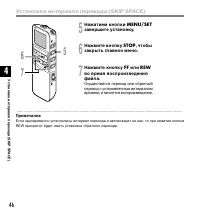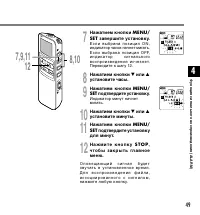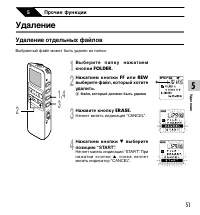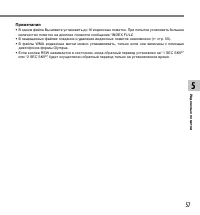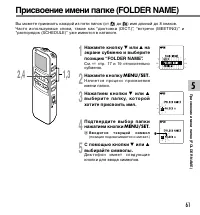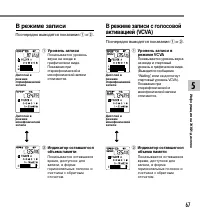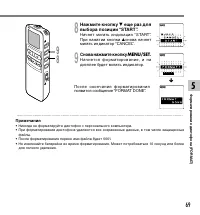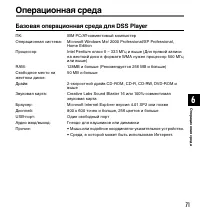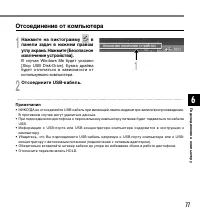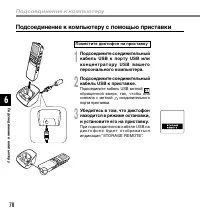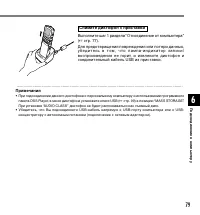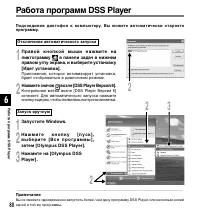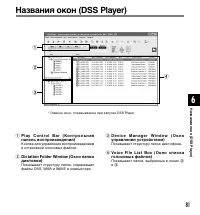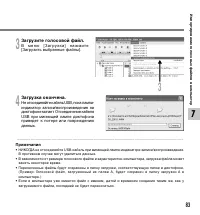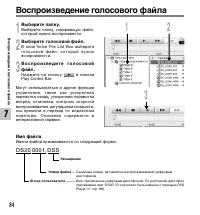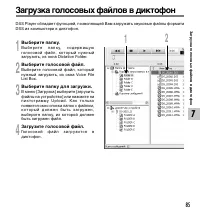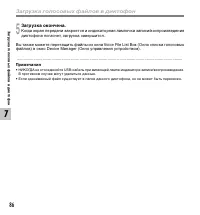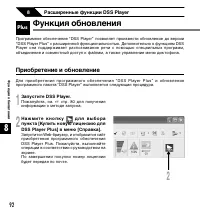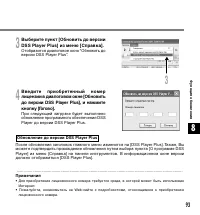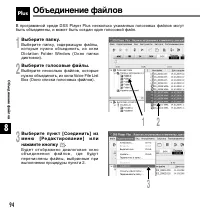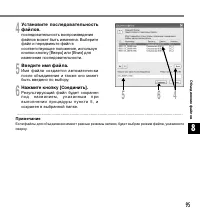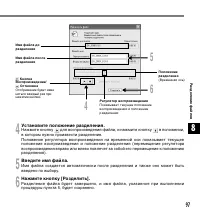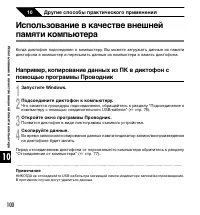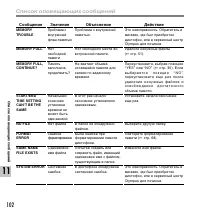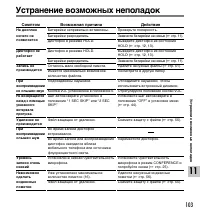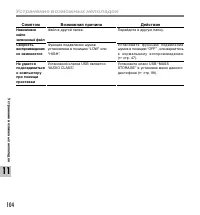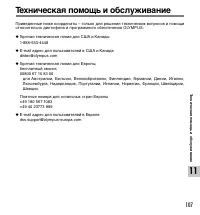Страница 2 - Содержание; Начало работы
2 Содержание Содержание .............................................. 2 Для безопасного и правильного использования ................................... 4 Общие указания ...................................... 4 1 Начало работы Основные функции .................................. 6 Названия составных ...
Страница 4 - Общие указания
4 Для безопасного иправильногоиспользования П е р е д и с п ол ь з о в а н и е м н о в о г о диктофона внимательно прочтите этуинструкцию и удостоверьтесь, что Вызнаете, как безопасно и правильнопользоваться диктофоном. Чтобы вбудущем обращаться к инструкции заинформацией, держите ее в доступноммест...
Страница 5 - Батарейки
5 Батарейки Внимание! • Никогда не подвергайте батарейки воздействию огня, нагреванию илико р о т ко м у з а м ы к а н и ю , н е разбирайте их. • Н е п ы т а й т е с ь п е р е з а р я ж а т ь щелочные, литиевые и другие неперезаряжающиеся батарейки. • Н е и с п ол ь з у й т е б а т а р е й к и с тре...
Страница 6 - Время записи; Начало работы
6 1 ● Благодаря использованию встроенногостереофонического микрофона может бытьвыбрано 2 типа режима стереофоническойзаписи: стерео HQ (стереофоническаязапись звука высокого качества) и стереоS P ( с т е р е о ф о н и ч е с к а я с та н д а р т н а язапись), и 3 типа режимов монофоническойз а п и с ...
Страница 7 - Plus
7 1 Основные функции ● Диктофон имеет встроенную функциюголосовой активации записи (VCVA).( ☞ стр. 23) ● Встроена функция записи по таймеру,п о з в о л я ю щ а я в ы п ол н я т ь з а п и с ь вустановленное время. ( ☞ cтр. 28) ● Вы мо жете вставлять комментариив файлы.* 2 ( ☞ стр. 64) • Вы можете доб...
Страница 11 - Закройте крышку до упора.; Замена батареек; Примечания
11 1 3 1 2 Установка батареек Установка батареек 1 О т од в и н ь т е к р ы ш к у о т д е л е н и я б а т а р е е клегким нажатием, как указывает стрелка. 2 Вставьте две батарейки типа AAA, соблюдаяправильную полярность. 3 Закройте крышку до упора. Замена батареек Индикатор батареек на дисплее измен...
Страница 12 - Выключение питания; П е р е д в и н ь т е; Включение питания; Отпустите выключатель
12 1 Источник питания Когда диктофон не используется, установка его в режим HOLD выключает диктофон,после чего потребление заряда батареек будет снижено до минимума. Даже приотключении питания сохраненные данные, установки каждого режима и установка часовбудут сохранены. Для включения питания отмени...
Страница 14 - Кнопка STOP; Кнопка
14 1 Если Вы установили дату и время, информация о времени создания файла будетавтоматически записываться в этот файл. Время и дата должны быть установленыдля облегчения задач управления файлами. Также она необходима при выполнениизаписи по таймеру ( ☞ стр. 28) и сигнального воспроизведения ( ☞ стр....
Страница 15 - Изменение установки времени/даты; STOP; Примечание; Н а ж м и т е к н о п к у
15 1 1 2 Установка времени/даты (TIME&D A TE) Изменение установки времени/даты 6 Закройте меню нажатиемкнопки STOP . П о с л е п од т в е рж д е н и я д а т ы ч а с ыдиктофона начнут работать. Установитевремя в соответствии с сигналом точноговремени и нажмите кнопку MENU/SET. ......................
Страница 16 - Метод установки меню; Установка меню; Установка главного меню
2 16 Метод установки меню Каждый пункт списка меню ( ☞ стр. 1 8, 19) мо жет быть у становлен сле дующим мето дом. 2,4 1,3,5 6 Мето д у становки меню 2 Установка меню Установка главного меню 1 Н а ж м и т е и уд е рж и в а й т екнопку MENU/SET в течение 1 секунды или дольше. Откроется г лавное меню. ...
Страница 17 - Установка субменю
2 17 2,4,6 8 1,3,5,7 Мето д у становки меню Установка субменю 1 Н а ж м и т е и уд е р ж и в а й т е кнопку MENU/SET в течение 1 секунды или дольше. Откроется г лавное меню. 2 Нажимайте кнопки 3 или 2 на э к р а н е у с т а н о в к и гл а в н о гом е н ю и в ы б е р и т е п о з и ц и ю“ ◊ SUB MENU”....
Страница 18 - главное меню
2 18 главное меню Нажмите и удерживайте кнопку MENU/SET в течение 1 секунды или дольше. Список позиций меню Список позиций меню ............................................................................................................................................ Примечания • Если Вы нажмете кн...
Страница 19 - субменю
2 19 Список позиций меню P.16 P.14 P.59 P.58 P.60 P.61 P.64 P.68 P.99 ............................................................................................................................................ Примечания • Если Вы нажмете кнопку STOP или REC во время работы с меню, диктофон останов...
Страница 20 - О записи; Нажатием кнопки; Нажмите кнопку
20 3 Запись Диктофон имеет пять папок, A , B , C , D и E , и каждое сообщение, записанное в папку, сохраняется в формате DSS (цифровой стандарт речи) или WMA (Windows-медиа-аудио). Эти папки могут использоваться для разделения записей по их характеру;например, Папка A может быть использована для хра...
Страница 21 - Функции записи; Пауза; REC
21 3 Функции записи Пауза Нажмите кнопку REC во время записи. ➥ Н а д и с п л е е п о я в и т с я м и га ю щ е есообщение “REC PAUSE”. • Если оставить диктофон в режиме паузы на 120 и более минут, произойдет остановказаписи. Возобновление записи Снова нажмите кнопку REC . ➥ Запись продолжится с моме...
Страница 22 - SET
22 3 Р ежимы записи (REC MODE) 3 1,2,4 5 .................................................................................................................................................... Примечание Если встреча или лекция должна быть записана четко, не используйте режим LP. Режимы записи (REC MOD...
Страница 24 - Использование функции голосовой активации записи (VCVA)
24 3 7 Испо льзование функции г о лосовой активации записи (V CVA) Использование функции голосовой активации записи (VCVA) .................................................................................................................................................... Примечания • Уровень звука а...
Страница 26 - Запись с помощью внешнего микрофона; Совместимые внешние микрофоны
26 3 Запись с внешнего микрофона илидругих устройств Запись с помощью внешнего микрофона Подсоедините внешний микрофон к гнездумикрофона на диктофоне. Е с л и в н е ш н и й м и к р о ф о н п од с о ед и н е н к г н е з д ум и к р о ф о н а н а д и к т о ф о н е, в с т р о е н н ы й м и к р о ф о нфу...
Страница 28 - FOLDER
28 3 Запись по таймеру является функцией, предназначенной для выполнения записи вустановленное время. Запись по таймер у (TIMER REC) 2,4 3,5 1 1 Нажмите кнопку FOLDER для выбора папки, в которой будутхраниться записи. 2 Нажмите и удерживайтекнопку MENU/SET в течение 1 секунды или дольше. Откроется г...
Страница 32 - Подсоедините наушники к гнезду EAR на диктофоне.
32 3 Подсоедините наушники к гнезду EAR на диктофоне. После начала записи Вы через наушники сможете слышатьзаписываемый звук.П р и п од с о ед и н е н н ы х н ау ш н и к а х з в у к и и з д и н а м и к о виздаваться не будут. .............................................................................
Страница 33 - О воспроизведении
33 4 1 Н а ж а т и е м к н о п к и F O L D E R выберите папку. 2 Нажатием кнопки FF или REW в ы б е р и т е ф а й л , ко т о р ы йхотите воспроизведения. Е с л и В ы уд е р ж и в а е т е н а жа т о йк н о п к у F F и л и R E W в р е ж и м ео с та н о в к и , д и к т о ф о н б уд е т непрерывно быстр...
Страница 34 - Функция сохранения конечного положения воспроизведения
34 4 Воспроизведение Воспроизведение Функция сохранения конечного положения воспроизведения ▲ ▲ ▲ ▲ Конечное положение Началофайла A Началофайла B Началофайла C файл A файл B файл C .........................................................................................................................
Страница 35 - Операция
35 4 Воспроизведение Функциявоспроиз-ведения Ускоренноевоспроиз-ведение Медленноевоспроиз-ведениеПеремоткавперед(CUE) Перемотканазад Быстрыйпереход вначалофайла* 4 Ускореннаяперемоткавперед* 6 иназад* 6 * 7 наустановленныйинтервал Операция Один раз нажмите кнопку PLAY во время воспроизведения файла....
Страница 37 - Конец последнего файла; • Задайте воспроизведение последнего файла
37 4 Воспроизведение Конец последнего файла Если при выполнении следующей операции диктофон достигнет концапоследнего файла во время воспроизведения, на дисплее в течение5 секунд появится мигающий индикатор “END”. • Нажмите кнопку FF (Быстрый переход) • Нажмите и удерживайте кнопку FF (CUE) • Задайт...
Страница 39 - Изменение во время воспроизведения; PLAY
39 4 Изменение скорости воспроизведения(PLAY SPEED) Скорость воспроизведения файла может быть изменена в 0,5 - 2 раза. Есть 2 варианта установкискорости воспроизведения. Либо во время воспроизведения, либо используя меню. 1,3 2 Изменение во время воспроизведения 1 Нажмите кнопку PLAY во время воспро...
Страница 40 - Изменение скорости воспроизведения (PLAY SPEED); Изменение с использованием меню
40 4 2,4 1,3,5 6 Изменение с к орости воспроизведения (PLA Y SPEED) Изменение скорости воспроизведения (PLAY SPEED) Изменение с использованием меню 1 Н а ж м и т е и уд е рж и в а й т екнопку MENU/SET в течение 1 секунды или дольше. Откроется главное меню ( ☞ стр. 16, 18). 2 Нажатием кнопки 3 или 2 ...
Страница 42 - Коротко нажмите кнопку; Повторное воспроизведение
42 4 2 1 Функция повторно воспроизводит фрагмент файла, который проигрывается. Еслиодновременно используется функция непрерывного воспроизведения, два или болеефайлов могут воспроизводиться повторно, если они находятся в одной папке. Повторное воспроизведение 1 Выберите файл дляповторного воспроизве...
Страница 43 - Снова коротко нажмите кнопку
43 4 3 Повторное воспроизведение 3 Снова коротко нажмите кнопку REPEAT в том месте записи, где Вы хотите закончить повторноевоспроизведение. Диктофон будет повторно воспроизводитьфрагмент между отметками начала иокончания, пока Вы не отмените повторноевоспроизведение.Если функция непрерывноговоспрои...
Страница 45 - Установка интервала перехода (SKIP SPACE)
45 4 1 Н а ж м и т е и уд е рж и в а й т екнопку MENU/SET в течение 1 секунды или дольше. Откроется главное меню ( ☞ стр. 16, 18). 2 Нажатием кнопки 3 или 2 выберите позицию “SKIPSPACE”. 3 Нажмите кнопку MENU/SET . Н а ч н е т с я п р о ц е с с ус та н о в к иинтервала перехода. 4 Нажимайте кнопку 3...
Страница 47 - в течение 1
47 4 1,2 Функция подавления шумов Если записываемый зв ук плохо слышен из-за шумной обстановки, отрегулируйтеустановку уровня подавления шумов. Шум будет снижен и качество звука файла будетулучшено. Функция подавления шумов 1 Н а ж м и т е и уд е рж и в а й т екнопку MENU/SET в течение 1 секунды или...
Страница 50 - Функция сигнального воспроизведения (ALARM)
50 4 Для активации только звуковогосигнала Чтобы после сигнала не воспроизводилсяф а й л , в о в р е м я ус т а н о в к и у к а ж и т епустую папку. • Начните установку с шага 3 ( ☞ стр. 48) ра з д е л а “ Ф у н к ц и я с и г н а л ь н о го воспроизведения”. • Когда звуковой сигнал начнет звучать в ...
Страница 51 - Удаление; Удаление отдельных файлов; Прочие функции; Нажатием кнопки
5 51 Удаление 1,4 2 3 Удаление Удаление отдельных файлов Выбранный файл может быть удален из папки. 5 Прочие функции 1 В ы б е р и т е п а п к у н а ж а т и е мкнопки FOLDER . 2 Нажатием кнопки FF или REW выберите файл, который хотитеудалить. a Файл, который должен быть удален 3 Нажмите кнопку ERASE...
Страница 53 - Удаление всех файлов в папке
5 53 1,3 2 Удаление всех файлов в папке Все файлы, кроме защищенных, могут удаляться из папки одновременно. ( ☞ стр. 55). 1 Нажатием кнопки FOLDER выберите папку, в которойхотите удалить все файлы. a Папка, из которой будут удалятьсяфайлы 2 Нажмите кнопку ERASE и удерживайте дольше 3 секунд. Начнет ...
Страница 55 - F O L D E R
5 55 3,5,7 2 4,6 8 1 Защита файлов (LOCK) Защита файла предотвращает непреднамеренное удаление нужной информации.При удалении всех файлов в папке защищенные файлы не удаляются ( ☞ стр. 53). Защита ф айлов (L OCK) 1 Н а ж а т и е м к н о п к и F O L D E R выберите папку. 2 Нажатием кнопки FF или REW ...
Страница 56 - Создание индексной пометки; INDEX; Обнаружение индексной пометки; Удаление индексной пометки; ERASE; Индексные пометки
5 56 Индексные пометки 1 2 4 Создание индексной пометки 1 Нажмите кнопку INDEX во время записи иливоспроизведения длясоздания индексной пометки. Номер индекса появится надисплее. Обнаружение индексной пометки 2 Удерживайте кнопу FF или REW во время воспроизведения файла. Диктофон остановится на 1сек...
Страница 62 - Нажатие; Используйте следующие приемы для быстрого нахождения символов.
5 62 Кнопки диктофона, которые используются для вводасимволов Присвоение имени папке (FOLDER NAME) Кнопка MENU/SET ▲ ▼ REW ERASE FF PLAY Нажатие Нажать один раз Нажать и удерживать Нажать один раз Нажать и удерживать Нажать один раз Нажать и удерживать Нажать один раз ---------- Нажать один раз Нажа...
Страница 63 - После окончания ввода имени папки нажмите и удерживайте кнопку; Символы для ввода
5 63 Присвоение имени папке (FOLDER NAME) Действие DICT. = MEETING = MEMO = NOTE = IDEA = TO DO = REMINDER = LECTURE = SCHEDULE = ARCHIVE TOP PRIORITY = PRIORITY = IMPORTANT = CONFIDENTIAL = PRIVATE = DON’T FORGET = THINGS TO DO = MESSAGE = CONVERSATION = REPORT A = B = C = D = E = F = G = H = I = J...
Страница 64 - P L AY
5 64 1 245 Создание комментария к файлу(COMMENT) К каждому файлу может прилагаться комментарий длиной до 100 знаков.Если Вы включите дату, время и другую информацию, Вы сможете легко находить файлыбез их воспроизведения. Создание к омментария к ф айлу (COMMENT) 1 Нажмите кнопку 3 или 2 на экране суб...
Страница 65 - Перемещение файлов из одной папки в другую
5 65 1 32 4 Перемещение ф айлов из о дной папки в др угую 1 Выберите файл, который хотите переместить, иначните его воспроизведение. 2 Нажмите и удерживайте кнопку FOLDER дольше 1 секунды во время воспроизведения файла. Н а д и с п л е е п о я в и т с я с о о б щ е н и е“MOVE?” (Файл переместить?). ...
Страница 66 - Временной код; В режиме остановки и воспроизведения
5 66 { { { { { { 1 Информация на ЖКИ-дисплее Информация может отображаться на ЖКИ-дисплее в 6 разных форматах после нажатия кнопкиDISPLAY. Это позволяет просмотреть информацию о файле и другие установки диктофона. 1 Продолжительностьфайла П о к а з ы в а е т с я в р е м яфайла. 2 Временной код Показ...
Страница 67 - В режиме записи
5 67 1 Уровень записи Показывается уровеньзвука на входе вграфическом виде.Показания пристереофонической имонофонической записиотличаются. 2 Индикатор оставшегосяобъема памяти Показывается оставшеесявремя, доступное длязаписи, в формегоризонтальных полосок исчетчика с обратнымотсчетом. 1 Уровень зап...
Страница 70 - Использование программного пакета DSS Player; ко м п ь ю т е р е .
70 6 DSS Player позволяет делать следующие операции:• Прослушивать файлы на ПК или диктофоне, соединив устройства через USB. Переносить файлы из диктофона в ПК и наоборот. • П о с л е о б н о в л е н и я ( п о же л а н и ю ) у D S S P l a y e r P l u s п о я в я т с я р а з л и ч н ы е дополнительны...
Страница 71 - Базовая операционная среда для DSS Player
71 6 Операционная среда Базовая операционная среда для DSS Player Операционная среда ПК: Операционная система: Процессор: RAM: Свободное место нажестком диске: Драйв: Звуковая карта: Браузер: Дисплей: USB-порт: Аудио вход/выход: Прочие: IBM PC/AT-совместимый компьютер Microsoft Windows Me/ 2000 Prof...
Страница 72 - Перед инсталляцией обязательно:; Инсталляция программного пакета
72 6 1 Вставьте диск DSS Player вдрайв CD-ROM. Программа инсталляции запуститсяавтоматически. Когда программа запустится,переходите к пункту 4. В противном случаевыполняйте пункты 2 и 3. 2 Н а ж м и т е к н о п к у [ п у с к ] ивыберите [Выполнить]. 3 В в е д и т е в о к н о [ О т к р ы т ь ]“D:\Set...
Страница 73 - Инсталляция DSS Player; л и ц е н з и о н н о г о; Инсталляция драйвера
73 6 Инсталляция DSS Player 5 Зарегистрируйте информациюпользователя. Введите Ваше имя, название фирмы исерийный номер. Серийный номер см. наупаковке CD-ROM с программой DSSPlayer. После ввода нажмите [Далее].Когда появится диалоговое окно дляподтверждения, нажмите [Да]. 6 Подтвердите свое согласие ...
Страница 74 - Деинсталляция программного обеспечения; Выйдете из программ DSS Player.
74 6 Деинсталляция программного обеспечения 1 Выйдете из программ DSS Player. 2 Выберите [панель управления] из меню [пуск]. 3 Нажмите на [Установка/удаление программ] в окне панелиуправления. 4 Отобразится список приложений, которые были инсталлированы. Выберите программное обеспечение, которое сле...
Страница 75 - Использование интерактивной справки; Поиск по содержанию; Двойным щелчком нажмите на пиктограмму
75 6 .................................................................................................................................................... Примечание Более подробная информация о меню и операциях содержится в интерактивной справке. Вы сможетепользоваться интерактивной справкой после и...
Страница 76 - Отключите переключатель; Подсоединение к компьютеру
76 6 .................................................................................................................................................... Примечания • П р и п од с о ед и н е н и и д а н н о го д и к т о ф о н а к п е р с о н а л ь н о м у ко м п ь ю т е р у и и с п ол ь з о в а н и ...
Страница 77 - Отсоединение от компьютера; Нажмите на пиктограмму
77 6 1 Отсоединение от компьютера 1 Нажмите на пиктограмму в панели задач в нижнем правомуглу экрана. Нажмите [Безопасноеизвлечение устройства]. В случае Windows Me будет указано[Stop USB Disk-Drive]. Буква драйвабудет отличаться в зависимости отиспользуемого компьютера. 2 Отсоедините USB-кабель. По...
Страница 78 - Поместите диктофон на приставку; Подсоединение к компьютеру с помощью приставки
78 6 Подсоединение к компьютеру Поместите диктофон на приставку 1 Подсоедините соединительныйкабель USB к порту USB илико н ц е н т р а т о ру U S B в а ш е гоперсонального компьютера. 2 Подсоедините соединительныйкабель USB к приставке. Подсоедините кабель USB меткой , обращенной вверх, так, чтобы ...
Страница 80 - Отключение автоматического запуска; в панели задач в нижнем; Работа программ DSS Player; Запуск вручную; Н а ж м и т е
80 6 Подсоединив диктофон к компьютеру, Вы можете автоматически откроетепрограмму. Отключение автоматического запуска 1 П р а в о й к н о п ко й м ы ш и н а ж м и т е н апиктограмму в панели задач в нижнем правом углу экрана, и выберите установку[ Идет установка]. Приложение, которое активизирует ус...
Страница 82 - Управление файлами в персональном компьютере; Загрузить отдельные файлы; Выберите голосовой файл.; Импортирование голосовых файлов в компьютер
82 7 7 Управление файлами в персональном компьютере 1 2 Импортирование г о лосовых ф айлов в к омпьютер Импортирование голосовых файлов в компьютер называется загрузкой. Существуеттри способа загрузки голосовых файлов в компьютер с помощью DSS Player: • Загрузить отдельные файлы Загрузка одного или ...
Страница 83 - Загрузите голосовой файл.
83 7 3 3 Загрузите голосовой файл. В м е н ю [ З а г р у з к а ] н а ж м и т е[Загрузить выбранные файлы]. 4 Загрузка окончена. Не отсоединяйте кабель USB, пока лампа-индикатор записи/воспроизведения надиктофоне мигает. Отсоединение кабеляUSB при мигающей лампе диктофонаприведет к потере или поврежд...
Страница 84 - Воспроизведение голосового файла; Имя файла
84 7 Воспроизведение голосового файла 1 Выберите папку. Выберите папку, содержащую файл,который нужно воспроизвести. 2 Выберите голосовой файл. В окне Voice File List Box выберитег о л о с о в о й ф а й л , к о т о р ы й н у ж н овоспроизвести. 3 В о с п р о и з в е д и т е г о л о с о в о йф айл. Н...
Страница 85 - Загрузка голосовых файлов в диктофон
85 7 1 2 Загрузка голосовых файлов в диктофон 1 Выберите папку. В ы б е р и т е п а п к у, с о д е рж а щ у ю г ол о с о в о й ф а й л , ко т о р ы й н у ж н ы йзагрузить, из окна Dictation Folder. 2 Выберите голосовой файл. Выберите голосовой файл, которыйнужный загрузить, из окна Voice FileList Bo...
Страница 87 - Изменение ID-кода пользователя
87 7 .................................................................................................................................................... Примечание НИКОГДА не отсоединяйте USB-кабель при мигающей лампе-индикаторе записи/воспроизведения.В противном случае могут удалиться данные. 2 1 ...
Страница 88 - Изменение имени папки
88 7 Изменение имени папки в окне Voice Folder Вы можете изменить имя папки, используя команду [Переименовать папку] меню[Peдaктировaние]. Имя папки может иметь длину до 20 символов и не должносодержать символов \ /:*?”<>|. Изменение имени папки в окне Device Нажмите пр авой кнопкой мыши имя п...
Страница 89 - Редактирование шаблона
89 7 .................................................................................................................................................... Примечание НИКОГДА не отсоединяйте USB-кабель при мигающей лампе-индикаторе записи/воспроизведения.В противном случае могут удалиться данные. Реда...
Страница 90 - Микрофон USB/Динамик USB; Установка аудио
90 7 1 Н а ж м и т е и ко н к у н а п а н е л и и н с т р у м е н т о в д л я и з м е н е н и я диктофона на звуковое устройство. Микрофон USB/Динамик USB Если данный пиктограмму подсоединенп о с р ед с т в о м U S B , о н м оже т функционировать в качестве динамикаUSB. При этом USB, вывод звука мож...
Страница 91 - Windows XP; Использование в качестве микрофона USB
91 7 Если данный диктофон подсоединен посредством USB, он может функционироватьв качестве микрофона USB. Кроме того, после обновления ( ☞ стр. 92) до версии DSS Player Plus, с помощью прогр амм распознавания речи или других приложений,использующих данный диктофон в качестве микрофона, можно записать...
Страница 92 - Запустите DSS Player.; Расширенные функции DSS Player; Приобретение и обновление
92 8 Функция обновления Функция обновления Plus 1 Запустите DSS Player. Пожалуйста, см. ☞ стр. 80 для получения информации о методе запуска. 2 Н а ж м и т е к н о п к у д л я в ы б о р а пункта [Купить новую лицензию дляDSS Player Plus] в меню [Справка]. Запустится Web-браузер, и отобразится сайтпри...
Страница 93 - Обновление до версии DSS Player Plus
93 8 3 Выберите пункт [Обновить до версииDSS Player Plus] из меню [Справка]. Отобразится диалоговое окно “Обновить доверсии DSS Player Plus”. 4 Введите приобретенный номер лицензии в диалоговом окне [Обновитьдо версии DSS Player Plus], и нажмитекнопку [Гогово]. При следующей загрузке будет выполнено...
Страница 94 - Выберите голосовые файлы.; Объединение файлов
94 8 Объединение ф айлов 1 Выберите папку. Выберите папку, содержащую файлы,которые нужно объединить, из окнаD i c t a t i o n Fo l d e r Wi n d o w ( О к н о п а п к идиктовки). 2 Выберите голосовые файлы. Выберите несколько файлов, которыенужно объединить, из окна Voice File ListBox (Окно списка г...
Страница 96 - Разделение файлов
96 8 Р азделение ф айлов Один указанный голосовой файл может быть разделен на два файла в программнойсреде DSS Player Plus. 1 Выберите папку. В ы б е р и т е п а п к у, с о д е р жа щ у ю ф а й л ,который нужно разделить, из окна DictationFolder Window (Окно папки диктовки). 2 Выберите голосовые фай...
Страница 97 - Установите положение разделения.
97 8 4 Установите положение разделения. Нажмите кнопку для воспроизведения файла, и нажмите кнопку в положении, в котором нужно произвести разделение.Положение регулятора воспроизведения на временной оси показывает текущееположение воспроизведения и положение разделения (перемещение регуляторавоспро...
Страница 99 - Установка класса USB
99 9 Изменение класса USB (USB CLASS) Изменение класса USB (USB CLA SS) Е с л и д а н н ы й д и к т о ф о н и с п о л ь з уе т с я в к а ч е с т в е м и к р о ф о н а U S B с д ру г и м иприложениями, для диктофона должен быть установлен класс USB “AUDIO CLASS”. 1 Нажмите кнопку 3 или 2 на э к р а н...
Страница 100 - Другие способы практического применения; Подсоедините диктофон к компьютеру.
100 10 Использование в качестве внешнейпамяти компьютера Когда диктофон подсоединен к компьютеру, Вы можете загружать данные из памятидиктофона в компьютер и пересылать данные из компьютера в память диктофона. Например, копирование данных из ПК в диктофон спомощью программы Проводник Испо льзование ...
Страница 101 - Список оповещающих сообщений; Значение; Прочая информация; Сообщение
101 11 Список оповещающих сообщений Список оповещающих сообщений Значение Низкий зарядбатареек Защита отудаления Индексныепометкиисчерпаны Файл неподдерживаетиндексныхпометок Папказаполнена Максимальноеколичество Введенослишкоммного знаков Файл неподдерживаеткомментарий Ошибкавстроеннойпамяти Действ...
Страница 102 - Действие; Объяснение
102 11 Список оповещающих сообщений Действие Это неисправность. Обратитесь вмагазин, где был приобретендиктофон, или в сервисный центрOlympus для починки. Удалите ненужные файлы( ☞ стр. 51). Переустановите, выбрав позицию“YES” или “NO” ( ☞ стр. 30). Если в ы б и р а е т с я п о з и ц и я “ N O ”, п ...
Страница 103 - Устранение возможных неполадок; Симптом; Возможная причина
103 11 Устранение возмо жных непо ладок Устранение возможных неполадок Симптом На дисплее ничего непоявляется Диктофон не работает Запись непроизводится Привоспроизведении не слышен звук Не возвращаетсяназад с помощьюуказанногоинтервалапропуска. Удаление непроизводится Привоспроизведениислышен шум У...
Страница 105 - Стереофонический микрофон: ME51S; Соединительный шнур: KA333
105 11 Аксессуары (опционные) Аксесс уары (опционные) Стереофонический микрофон: ME51S Вы можете сделать запись, полную реалистических ощущений, доступных только прис т е р е о ф о н и ч е с к о й з а п и с и . В ы та к же м оже т е п о л у ч и т ь ч е т к и й з ву к с м е н ь ш и мколичеством шумов...
Страница 107 - Техническая помощь и обслуживание
107 11 Техническая помощь и обслуживание Приведенные ниже координаты – только для решения технических вопросов и помощиотносительно диктофона и программного обеспечения OLYMPUS. ◆ Горячая техническая линия для США и Канады1-888-553-4448 ◆ E-mail адрес для пользователей в США и Канадеdistec@olympus.c...